| 1 | Upewnij się, że przewód zasilania jest w gniazdku. | |||||||||||||||||||||||||||||||||||||
| 2 | Włącz drukarkę i poczekaj aż będzie w stanie gotowości. | |||||||||||||||||||||||||||||||||||||
| 3 | Włącz komputer. (Musisz być zalogowany z uprawnieniami administratora.) Przed konfiguracją zamknij wszystkie działające programy. | |||||||||||||||||||||||||||||||||||||
| 4 | Umieść dysk CD-ROM w napędzie. Ekran początkowy pojawi się automatycznie. Wybierz model drukarki i język. | |||||||||||||||||||||||||||||||||||||
| 5 | Kliknij ikonę Zainstaluj sterownik drukarki w menu ekranowym. 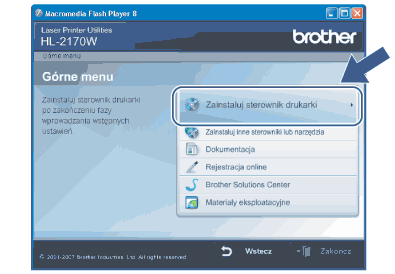 | |||||||||||||||||||||||||||||||||||||
| 6 | Kliknij Użytkownicy sieci bezprzewodowej. 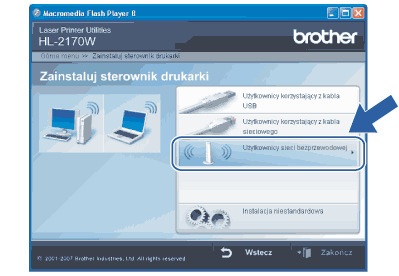 | |||||||||||||||||||||||||||||||||||||
| 7 | Wybierz Wireless Setup and Driver Install (Recommended) (Konfiguracja bezprzewodowa i instalacja sterownika (zalecane)) lub Wireless Setup Only (Tylko konfiguracja bezprzewodowa), a następnie kliknij Next (Dalej). 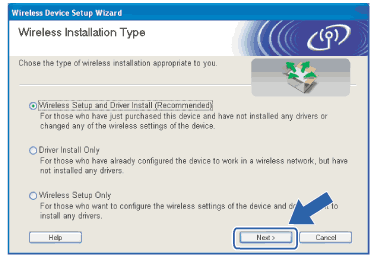 | |||||||||||||||||||||||||||||||||||||
| 8 | Wybierz Automatic install (Advanced) (Instalacja automatyczna (zaawansowana)), a następnie kliknij Next (Dalej). 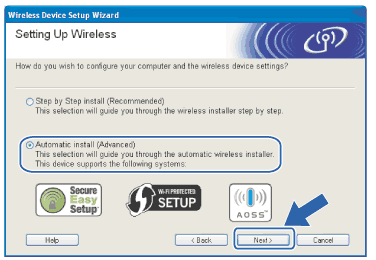 | |||||||||||||||||||||||||||||||||||||
| 9 | Potwierdź komunikat na ekranie i kliknij przycisk Next (Dalej). 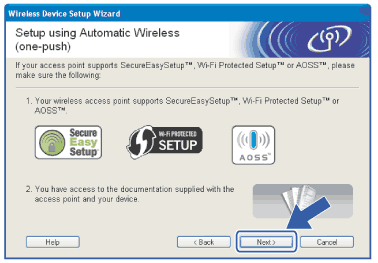 | |||||||||||||||||||||||||||||||||||||
| 10 | Wciśnij przycisk konfiguracji bezprzewodowej z tyłu urządzenia na krócej niż 2 sekundy w sposób pokazany na ilustracji poniżej. W ten sposób drukarka przejdzie do trybu ustawień bezprzewodowych one-push. Ta funkcja automatycznie wykryje jaki tryb wykorzystuje punkt dostępowy do konfiguracji drukarki typu one-push (SecureEasySetup™, Wi-Fi Protected Setup™ lub AOSS™) 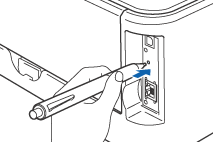
| |||||||||||||||||||||||||||||||||||||
| 11 | Drukarka rozpoczyna tryb ustawień bezprzewodowych one-push. Drukarka przez 2 minuty szuka punktu dostępowego, który obsługuje SecureEasySetup™, Wi-Fi Protected Setup™ lub AOSS™. | |||||||||||||||||||||||||||||||||||||
| 12 | Przełącz punkt dostępowy na tryb SecureEasySetup™, Wi-Fi Protected Setup™ lub AOSS™ zależnie od tego co obsługuje punkt dostępowy. Więcej informacji można znaleźć w podręczniku obsługi dostarczonym wraz z punktem dostępowym. | |||||||||||||||||||||||||||||||||||||
| 13 | Poczekaj, aż dioda LED Ready (przycisk Go) na drukarce pokaże, że połączenie zostało ustanowione. Dioda LED Ready włączy się na 5 minut. (Zobacz tabela poniżej) To wskazanie oznacza, że urządzenie zostało pomyślnie podłączone do routera lub punktu dostępowego. Od tego momentu można używać drukarki w sieci bezprzewodowej. Jeżeli dioda LED wskazuje, że połączenie nie powiodło się (zobacz tabela poniżej), urządzenie nie zostało pomyślnie podłączone do routera lub punktu dostępowego. Spróbuj ponownie od kroku 10. Jeżeli komunikat pojawi się ponownie, przywróć urządzenie do domyślnych ustawień fabrycznych i spróbuj ponownie. Resetowanie, zobacz Przywracanie ustawień sieci do domyślnych ustawień fabrycznych. Jeżeli dioda LED wskazuje nakładanie się sesji (zobacz tabela poniżej), urządzenie wykryło więcej niż 2 routery lub punkty dostępowe w sieci, które są uruchomione w trybie Wi-Fi Protected Setup™ lub AOSS™. Upewnij się, że tylko jeden router lub punkt dostępowy są uruchomione w trybie Wi-Fi Protected Setup™ lub AOSS™ i spróbuj ponownie od kroku 10. Wskazania diody LED przy korzystaniu z trybu ustawień bezprzewodowych one-push
| |||||||||||||||||||||||||||||||||||||
| 14 | Kliknij przycisk Next (Dalej) lub Finish (Zakończ). 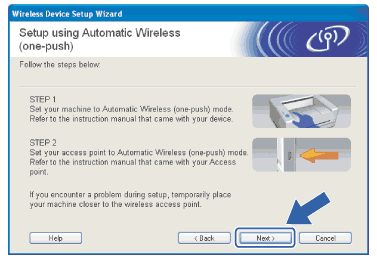
| |||||||||||||||||||||||||||||||||||||
| 15 | Po potwierdzeniu, że ustawienia bezprzewodowe zostały zakończone zaznacz pole, a następnie kliknij przycisk Next (Dalej). Przejdź do Instalowanie sterownika drukarki. 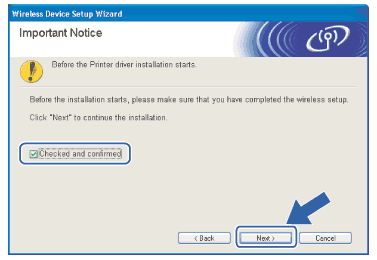 | |||||||||||||||||||||||||||||||||||||